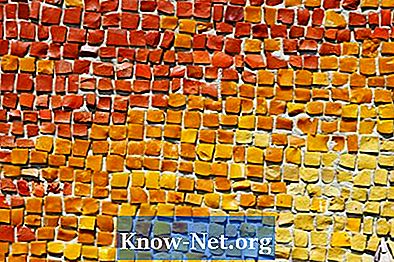Зміст
- Увімкнення Wi-Fi за допомогою перемикача бездротової локальної мережі
- Увімкніть Wi-Fi у мережі Smart Vaio
- Windows підключено до мережі
- Центр мереж і спільного доступу
Ноутбук Sony Vaio оснащено функціями адаптера бездротової локальної мережі, які дозволяють комп'ютеру підключатися до будь-якої точки бездротового доступу. Якщо ви хочете налаштувати параметри Wi-Fi пристрою, ви повинні використовувати власне програмне забезпечення та апаратне забезпечення, що постачається з попередньо встановленими на комп'ютері, та Інтернет-опції, які постачаються з Windows. Після ввімкнення всіх правильних параметрів ноутбук можна підключити до точки доступу бездротової мережі без додаткових програм.

Увімкнення Wi-Fi за допомогою перемикача бездротової локальної мережі
Перш ніж підключитися до безпроводової мережі або змінити будь-які налаштування WiFi, спочатку потрібно активувати WiFi комп'ютера за допомогою перемикача бездротової локальної мережі. Цей перемикач розташований безпосередньо під екраном ноутбука і позначений як "бездротовий". Після того, як ви знайдете його, посуньте його в положення "ON".
Увімкніть Wi-Fi у мережі Smart Vaio
Після того, як Wi-Fi увімкнено, ви повинні ввімкнути його за допомогою програмного забезпечення для ноутбуків "Vaio Smart Network". Щоб запустити цю програму, натисніть кнопку "Пуск" на панелі завдань комп'ютера і виберіть параметр "Усі програми". Потім запустити "VAIO Smart Network". Щоб запустити програму, можна також натиснути піктограму VAIO Smart Network на панелі завдань на комп'ютері. Ця ікона має форму зеленої кнопки з двома білими стрілками на ній. Після того, як у програмі натисніть кнопку праворуч від заголовка "WiFi", перейдіть у положення "ON".
Windows підключено до мережі
Якщо ввімкнено функцію Wi-Fi, потрібно підключитися до бездротової мережі за допомогою параметра "Підключення до мережі", що є опцією операційної системи Windows. Натисніть піктограму мережі на панелі завдань комп'ютера, щоб відкрити список доступних бездротових мереж. Цей значок буде з комп'ютера та кабелю Ethernet, якщо він не підключений до мережі. Якщо він підключений до мережі, то він буде у вигляді сигнальних смужок. Виберіть потрібну бездротову мережу в меню, яке з'явиться, і виберіть опцію "Підключити". У разі потреби введіть пароль мережі та підключіться.
Центр мереж і спільного доступу
Якщо бездротова мережа, до якої потрібно підключитися, не з'являється у вікні "Підключення до мережі", потрібно підключитися до мережі вручну. Натисніть піктограму мережі на панелі завдань комп'ютера та виберіть параметр "Центр мережі та спільного доступу". Натисніть опцію "Керувати бездротовими мережами", потім виберіть "Додати". Натисніть опцію "Вручну створити мережевий профіль" і введіть інформацію про мережу в надані пробіли. Поставте галочку біля "Почати це підключення автоматично" і натисніть кнопку "Готово", щоб підключитися до мережі.